Файл с расширением .xml Чем открыть? / Чем открыть файл / CTS
Чем открыть файлсофтфайлнастройкаинтернетбраузертекст
26-11-2013
Файл с расширением .xml — это текстовый файл в формате XML (от англ. eXtensible Markup Language) — расширяемый язык разметки, он описывает документ и частично описывает поведение программ, читающих XML-документы. Формат языка разрабатывался с расчетом применения широкого его в Интернете. Первоначально он планировался как замена языка разметки HTML, но в результате занял свое теперешнее место. Язык называеся расширяемым из-за возможности свободного расширения разметки, применяя ее к непосредственным задачам и потребностям использования. В настоящее время XML широко распространен в Интернете, применяется в документообороте, на его основе создано множество дополнительных форматов, например FB2, OpenXML, YML.
Открыть для просмотра или редактирования файл с расширением .xml можно с помощью обычного текстового редактора, например notepad, notepad+, AkelPad. Можно также воспользоваться интернет-браузером, например Google Chrome — интернет браузер, Mozilla Firefox — интернет браузер (особенно удобно с плагином XML Viewer) или Internet Explorer. Для открытия файла в интернет-браузере: запустите браузер, нажмите на клавиатуре Ctrl+O (латинская буква О; на компьютерах под управлением MacOS нужно нажимать Command+O), выберите необходимый вам xml-файл, нажмите ENTER.
Можно также воспользоваться интернет-браузером, например Google Chrome — интернет браузер, Mozilla Firefox — интернет браузер (особенно удобно с плагином XML Viewer) или Internet Explorer. Для открытия файла в интернет-браузере: запустите браузер, нажмите на клавиатуре Ctrl+O (латинская буква О; на компьютерах под управлением MacOS нужно нажимать Command+O), выберите необходимый вам xml-файл, нажмите ENTER.
Но более правильно открывать xml-файл в той программе или в контексте того сервиса, для которых xml-файл был создан.
Как открыть файл .xml какой программой?
| Операционная система | Чем прочитать | Чем изменить | |
|---|---|---|---|
| Windows |
любой текстовый редактор XML Notepad 2007 MS Excel LibreOffice — пакет офисных программ OpenOffice — пакет офисных программ |
любой текстовый редактор XML Notepad 2007 MS Excel LibreOffice — пакет офисных программ OpenOffice — пакет офисных программ |
|
| Linux |
любой текстовый редактор LibreOffice — пакет офисных программ OpenOffice — пакет офисных программ |
любой текстовый редактор LibreOffice — пакет офисных программ OpenOffice — пакет офисных программ |
|
| MacOS |
любой текстовый редактор MS Excel LibreOffice — пакет офисных программ OpenOffice — пакет офисных программ |
любой текстовый редактор MS Excel LibreOffice — пакет офисных программ OpenOffice — пакет офисных программ |
Если вы не нашли ответ или нужную информацию,
задайте вопрос через форму обратной связи. Или напишите комментарий здесь.
Или напишите комментарий здесь.
Это может быть интересно:
– Файл с расширением .json Чем открыть? – Файл с расширением .fb2 Чем открыть? – Файл с расширением .pdf Чем открыть? – Файл с расширением .xps Чем открыть? – Файл с расширением .odp Чем открыть?Комментарии (5)
Файл XML – чем открыть, описание формата
Чем открыть, описание – 1 формат файла
Документ XML
XML File
Тип файла: Файлы данных
Тип данных: XML-документ
Mime-type: text/xml
Разработчик: World Wide Web Consortium
Заголовок и ключевые строки
HEX: 3C 3F 78 6D 6C 20 76 65 72 73 69 6F 6E 3D
ASCII: <?xml version=
Подробное описание
XML — расширяемый язык разметки (англ.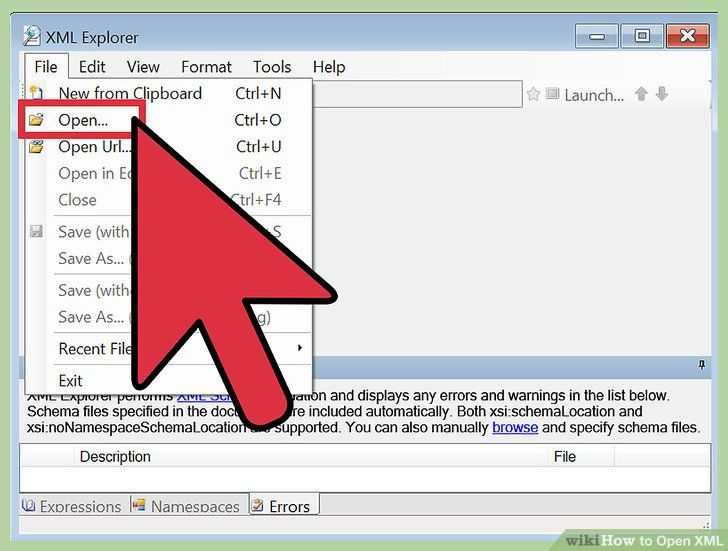 Extensible Markup Language). Файл XML — документ, в котором использованы теги для определения объектов и их атрибутов. Форматирование данных напоминает язык разметки HTML-документов. Но в отличие от HTML, в XML используются теги, которые задаются пользователями.
Extensible Markup Language). Файл XML — документ, в котором использованы теги для определения объектов и их атрибутов. Форматирование данных напоминает язык разметки HTML-документов. Но в отличие от HTML, в XML используются теги, которые задаются пользователями.
Структура XML-документа представляет собой дерево элементов. Некоторые элементы имеют содержимое и атрибуты. Например,
<tag attr=»attrval»>value</tag>
Здесь <tag>,</tag> — открывающий и закрывающий теги элемента, attr — атрибут, attrval — значение атрибута, value — содержимое.
XML-файлы и файлы других расширений, основанные на языке XML, получили очень широкое распространение. В XML-файлах хранятся самые различные данные — от настроек приложений до баз данных. Файлы на основе XML используются для обмена информацией в Интернете и между программами (для этого данный язык разметки и был изначально задуман). Т.к. файлы формата XML содержат текстовые данные, их можно легко отредактировать в любом текстовом редакторе.
Как, чем открыть файл .xml?
WindowsiOSMac OSLinux
|
Инструкция — как выбрать программу из списка, скачать и использовать ее для открытия файла
Для более точного определения формата и программ для открытия файла используйте функцию определения формата файла по расширению и по данным (заголовку) файла.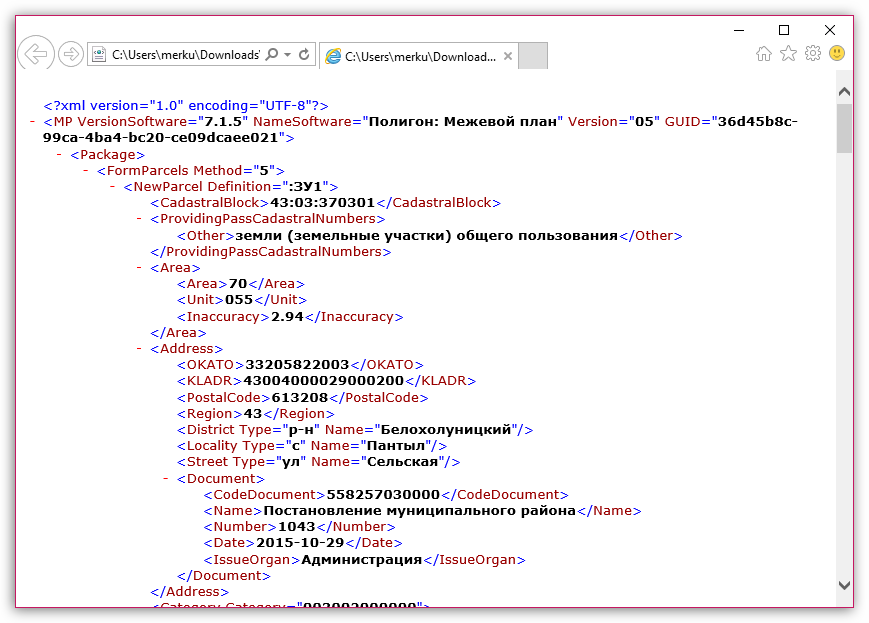
Как открыть файл XML?
XML означает расширяемый язык разметки. Он определяет формат данных и похож на HTML, поскольку оба являются языками разметки, но в то время как HTML имеет предопределенный набор стандартных тегов, XML имеет определяемые пользователем теги, хотя и имеет начальный стандартный тег:
XML намного ближе к JSON, чем HTML, потому что он обеспечивает обычный формат передачи данных.
Существует 4 способа открытия файла XML:
- Использование текстового редактора
- Использование браузера
- Использование средства просмотра XML
- Использование Excel
Мы рассмотрим все эти методы вместе с их реализацией поэтапно.
Способ 1. Использование текстового редактора
если вы хотите открыть XML-файл вне браузера или в автономном режиме, вы можете использовать любой из следующих редакторов:
- Блокнот
- Notepad++
- Sublime Text
- 0011 VSCode
- WordPad
Здесь редакторы VSCode и Sublime Text используются для открытия и редактирования тяжелых файлов XML.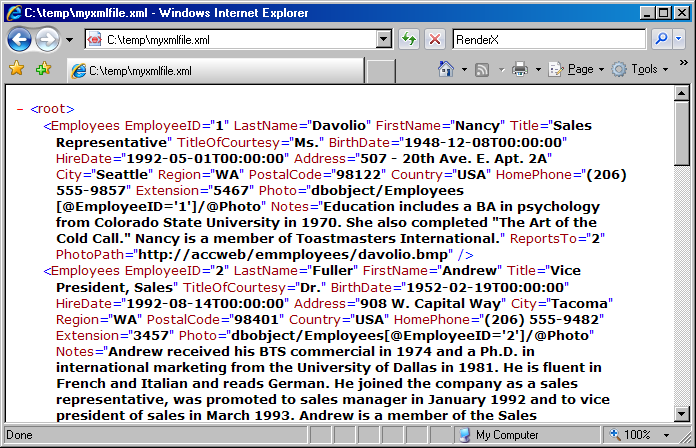
Шаги для открытия файла XML:
Шаг 1: Щелкните правой кнопкой мыши файл XML и выберите «Открыть с помощью».
Шаг 2: Выберите «Блокнот» из предложенных вариантов, которые выпадают при нажатии «Открыть с помощью» .
Шаг 3: Теперь вы можете открыть файл XML в Блокноте.
Способ 2. Использование браузера Почти любой браузер можно использовать для открытия XML-файла. Чтобы открыть файл XML в Google Chrome, выполните следующие действия:
Шаг 1: Щелкните правой кнопкой мыши файл XML и выберите «Открыть с помощью».
Шаг 2: Выберите «Google Chrome» из предложенных вариантов, которые выпадают при нажатии «Открыть с помощью».
Шаг 3: Теперь вы можете открыть файл XML в Google Chrome.
 Вы можете использовать любой из браузеров, чтобы открыть файл XML.
Вы можете использовать любой из браузеров, чтобы открыть файл XML.
Способ 3: использование средства просмотра XML , если вы хотите открыть файл XML в браузере/онлайн, вы можете использовать следующие сайты:
- Code Beautify
- JSON Formatter
- 2 XML Formatter
Здесь вы можете либо загрузить файл XML, либо напрямую скопировать и вставить содержимое файла.
Шаги для изменения XML-файла:
Шаг 1: Откройте веб-страницу Code Beautify и нажмите на средство просмотра XML.
Шаг 2: Загрузите файл или скопируйте и вставьте его.
Шаг 3: Вы можете использовать Tree View для улучшения способов просмотра иерархии содержимого.
Метод 4: Использование Excel Использование Excel не подходит, если в файле XML имеется множество тегов.
Шаг 1: Откройте MS-Excel и нажмите кнопку «Файл».
Шаг 2: Теперь перейдите к опции «Открыть», и после нажатия на нее вы увидите несколько других опций, выберите опцию «Обзор».
Шаг 3: После нажатия «Обзор» откроется вкладка, в которой выберите файл XML и нажмите «Открыть».
Чтение данных из файла XML
В этом сценарии показано, как считывать информацию, хранящуюся в файле XML, и заполнять переменную списка, чтобы данные можно было использовать в решении по автоматизации.
Сведения о типах переменных XML и их методах см. здесь.
Обзор сценария
В этом сценарии решение считывает информацию, содержащуюся в XML-файле, показанном ниже. Этот файл включает данные о трех разных членах загородного клуба.
Показать файл XML
0" encoding="UTF-8"?><фамилия>Смит <присоединился>2008 <фамилия>Чекетри <присоединился>2013 <фамилия>Петерс <присоединился>2001
Решение заполнит переменную списка данными члена. После вставки XML-данных в переменную списка они могут использоваться решением автоматизации, например, для записи данных в файл Excel или отображения их агенту в выноске.
Загрузка файлов проекта
Загрузите файл проекта здесь.
Разархивируйте и скопируйте файлы в папку %AppData%/Nice_Systems/AutomationStudio/Projects.

Загрузите файл XML здесь.
- Разархивируйте и скопируйте файл XML в папку c:/Temp.
Этот сценарий следует шагам реализации, описанным ниже:
Загрузите файл XML в переменную документа XML.
Извлечь корневой узел документа XML в переменную элемента XML.

 Вы можете использовать любой из браузеров, чтобы открыть файл XML.
Вы можете использовать любой из браузеров, чтобы открыть файл XML.

Ваш комментарий будет первым